现在的电脑为了节约成本,都很少装光驱了。那么U盘就成了必不可少的工具,因为,如果没有光驱,安装系统最佳的方法可能就是U盘了。怎样才能制作U盘启动盘呢?这是很多路饭网网友关心的一个问题,小编也经常收到这样的提问。下面小编将写一篇关于制作U盘系统的工具和方法教程,以便帮助更多的网友学会制作U盘启动盘。

如何制作U盘启动盘 U盘系统制作与安装教程
最开始当然是准备U盘,如今U盘价格已经很实惠了,容量也比较大,建议大家最好选用8G以上,16G容量U盘最好,大容量U盘可以同时将XP、Win7以及Win8系统镜像文件直接放入U盘中,方便后期随意选择到底安装哪个系统安装。

准备好U盘
接下来,我们将U盘插入电脑中,然后去网上下载U盘启动制作工具,U盘只有制作成启动盘,才可以安装系统,目前网上有很多U盘启动制作工具,比如大家比较熟悉的老毛桃、大白菜、U大师等等,个人觉得U大师U盘启动制作工具软件相对比较小巧,功能也比较全面,比较值得推荐使用,下面本文以笔者喜欢的U大师U盘启动制作工具为例,教您如何制作U盘启动以及安装系统,详细步骤往下看。
先进入U大师官网下载U大师U盘启动制作软件,下载地址:http://www.udashi.com/download/,下载完成之后,按照如下步骤一步一步完成即可。
1、运行“U大师-U盘启动制作工具 .exe”文件,选择对应的U盘作为启动盘,点击“一键制作USB启动盘”。
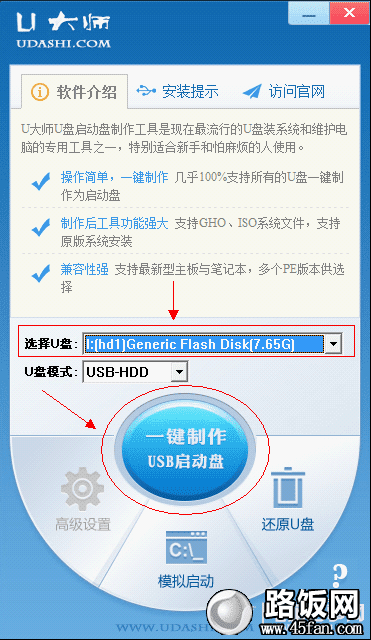
2、弹出提示框,提示U盘重要数据备份,若U盘有重要数据的可以先单独备份,避免数据丢失,若已经备份则点击“确定”开始制作USB启动盘。
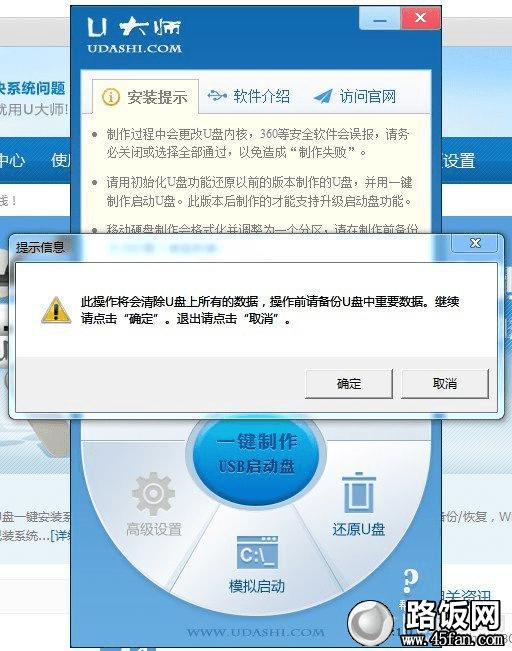
3、制作USB启动盘的时候会将U盘原先的数据格式化。
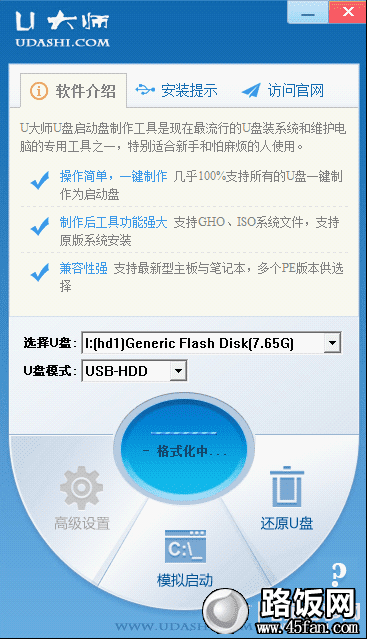
4、制作完成之后会弹出提示框,点击“确定”即可,将U盘安全删除并拔出重新插上便可用USB当作启动盘来使用。
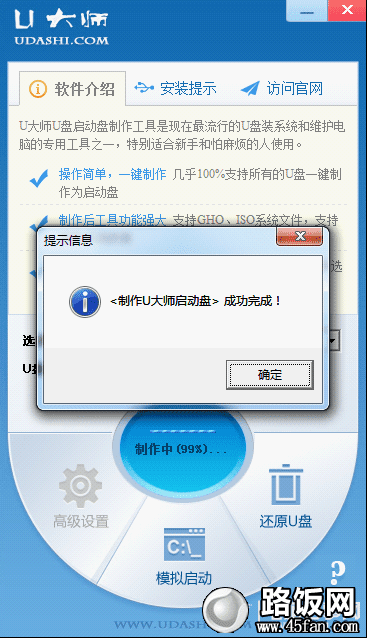
完成之后,我们就可以将电脑中的系统镜像文件拷贝到U盘当中了,没有的朋友可以网上搜索下载到U盘中均可。

将系统镜像文件拷贝到U盘中
>>相关推荐 直接用U盘就能装操作系统,U盘PE系统启动安装操作系统方法
本文地址:http://www.45fan.com/a/diannaopindao/4517.html
